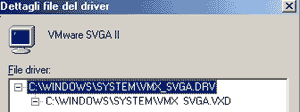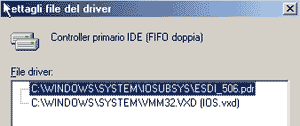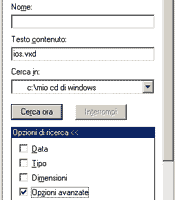Canali
Ultime news

Ultimi articoli
 Le ultime dal Forum |

Correlati
 Tag
Il pezzo che stai leggendo è stato pubblicato oltre un anno fa.
 La trattazione seguente è piuttosto datata. Sebbene questo non implichi automaticamente che quanto descritto abbia perso di validità, non è da escludere che la situazione si sia evoluta nel frattempo. Raccomandiamo quantomeno di proseguire la lettura contestualizzando il tutto nel periodo in cui è stato proposto. La trattazione seguente è piuttosto datata. Sebbene questo non implichi automaticamente che quanto descritto abbia perso di validità, non è da escludere che la situazione si sia evoluta nel frattempo. Raccomandiamo quantomeno di proseguire la lettura contestualizzando il tutto nel periodo in cui è stato proposto.
Le vecchie versioni di Windows soffrono di un bug veramente fastidioso che mina la stabilità operativa del sistema: Windows 98/98SE/ME non infatti carica durante il setup alcuni driver fondamentali per garantire un funzionamento il più possibile stabile di molte periferiche, e affida a "vmm32.vxd" (un driver virtuale "tuttofare") il controllo delle periferiche che deficitano di un driver specifico. Tanto per intenderci, la maggior parte delle volte che vi appare una schermata blu con un errore in un vdx, il problema è dovuto a questo bug. Come porvi rimedio? Beh, il procedimento è semplice, ma abbastanza noioso. Verificate per prima cosa di avere il CD di Windows a portata di mano (o una copia su disco dello stesso) e di avere installato un programma per gestire gli archivi compressi (ad esempio WinZip, ma anche WinRAR, WinAce o analoghi vanno benissimo). Create ora una nuova cartella, diciamo d:vxd_fix, dove metteremo comodamente i vxd mancanti, in modo da poterli ripristinare più velocemente anche dopo una futura formattazione. Clicchiamo ora col destro su "Risorse del Computer" e da qui "Proprietà -> Gestione Periferiche". Selezionate ora "Proprietà" del primo device. Da qui portatevi su "Driver" e (se vi è possibile) selezionate "Dettagli file del driver" e sperate di vedere una schermata dove il vxd idoneo è stato caricato:
Se così fosse, selezionate "Ok" e proseguite il controllo di tutti i device, fino a trovare il primo che utilizza "vmm32.vxd" al posto del vxd specifico: lo identificherete perché avrà questa sintassi
Ora portatevi sul menu "Start -> Trova -> File e cartelle" e inserite come percorso di ricerca il CD di Windows, assicurandovi che sia presente l'opzione "Ricerca nelle sottocartelle". Ora digitate nel campo "Testo Contenuto", con la massima attenzione, il nome del vxd mancante e lanciate la ricerca.
Poco dopo vi verrà restituito un archivio che comprende il vxd di vostro interesse: aprite l'archivio con il vostro programma di gestione archivi compressi e, assieme ad altri file, vedrete anche il vostro vxd. Estraetelo (solo lui, gli altri non servono!) all'interno della nostra cartella di backup d:vxd_fix. Ora ripetete la procedura per ogni vxd mancante (buon divertimento ;-)) e, una volta che li avrete raccolti tutti, copiateli in c:windowsSystem. Una volta riavviato il sistema, potrete notare che ogni device usa ore il vxd specifico, e "vmm32.vxd" rimane "disoccupato", con notevoli vantaggi per la stabilità generale del sistema. Segnala ad un amico |
- Unisciti a noi
- | Condizioni d'uso
- | Informativa privacy
- | La Redazione
- | Info
- | Pressroom
- | Contattaci
© Copyright 2025 BlazeMedia srl - P. IVA 14742231005
- Gen. pagina: 1.05 sec.
- | Utenti conn.: 132
- | Revisione 2.0.1
- | Numero query: 42
- | Tempo totale query: 0.28